一、背景
前端vue,和后端需要部署,手动打包,丢包过程太过繁琐。
Jenkins是一个用Java编写的开源的持续集成工具,可用于自动化各种任务,如构建,测试和部署软件。
持续集成是强调开发人员提交了新代码之后,立刻进行构建、(单元)测试。根据测试结果,我们可以确定新代码和原有代码能否正确地集成在一起。简单来讲持续集成就是频繁地将代码集成到主干。
最主要的是Jenkis 支持调用远程脚本。所以可以尽情发挥。
二、实现
一、下载Jenkins,
可以通过清华镜像下载 清华镜像 找到jenkins,找到系统对应的版本,我下载的是Jenkins 2.421,Jenkins 是需要jdk 环境,推荐使用jdk11,因为jdk和jdk8 相差不是很大,且jdk11有向下兼容。

二、安装Jenkins
直接安装exe文件,安装成功后会自动安装Jenkins服务。

三、通过网页打开可视化页面
需要初始密码,打开突出显示的文件并复制initialAdminPassword文件的内容,将内容粘贴到Administrator password字段中,然后单击Continue。
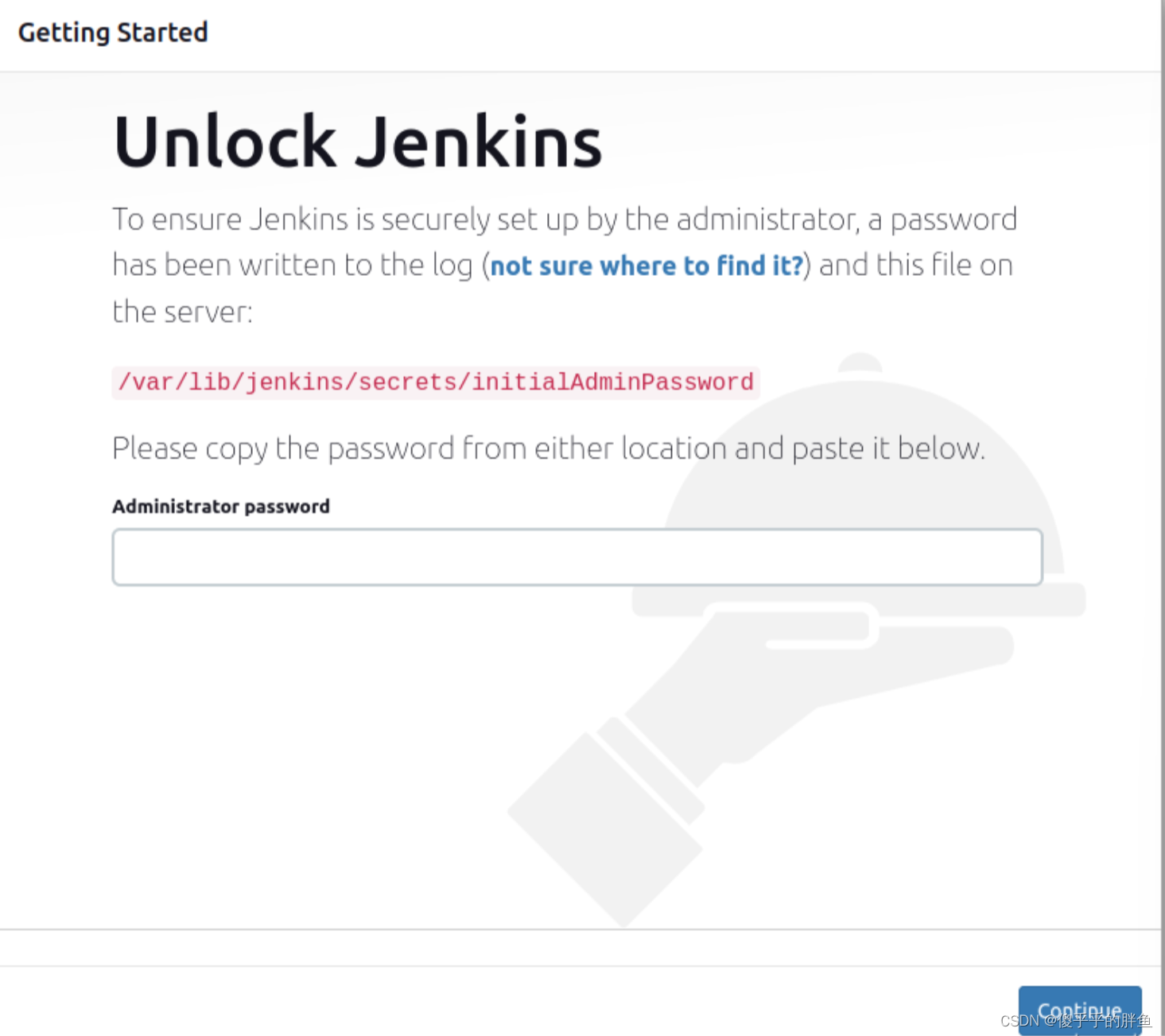
四、安装插件
可以自定义安装,还可以使用默认安装,我推荐是默认安装,由于默认安装版本控制是使用Git,所以我还需要下载SVN,然后安装插件,失败了可以再试一次.
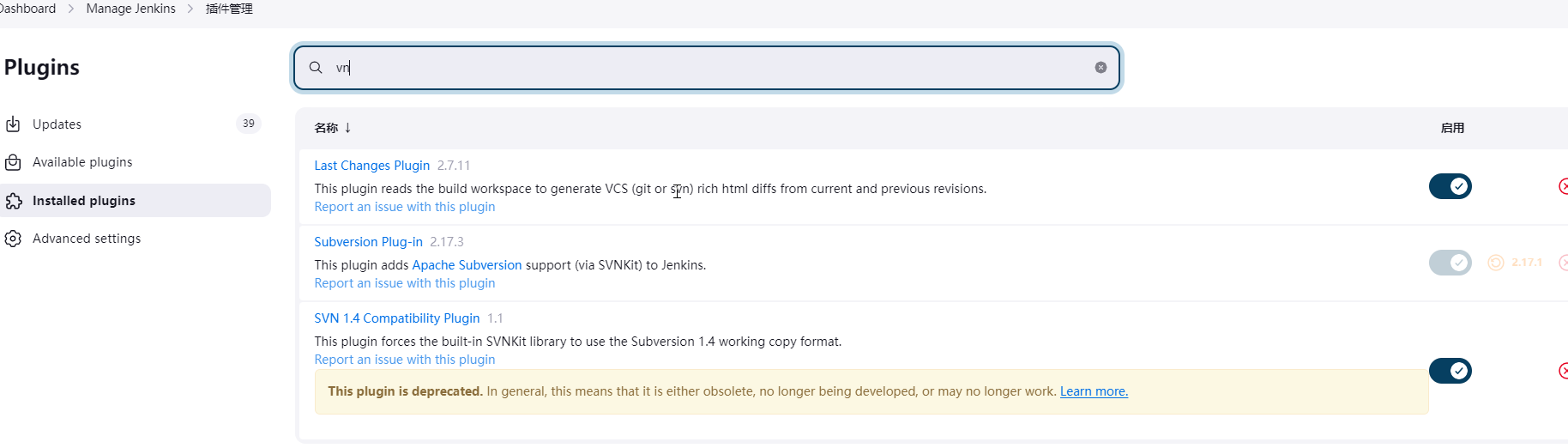
安装中问插件:
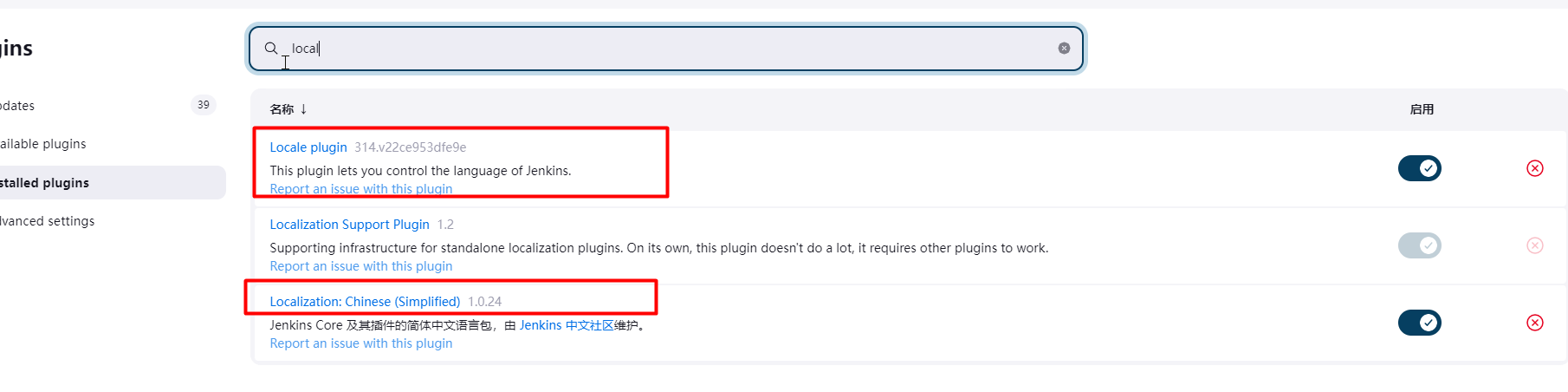
五、配置项目
1.新建Item
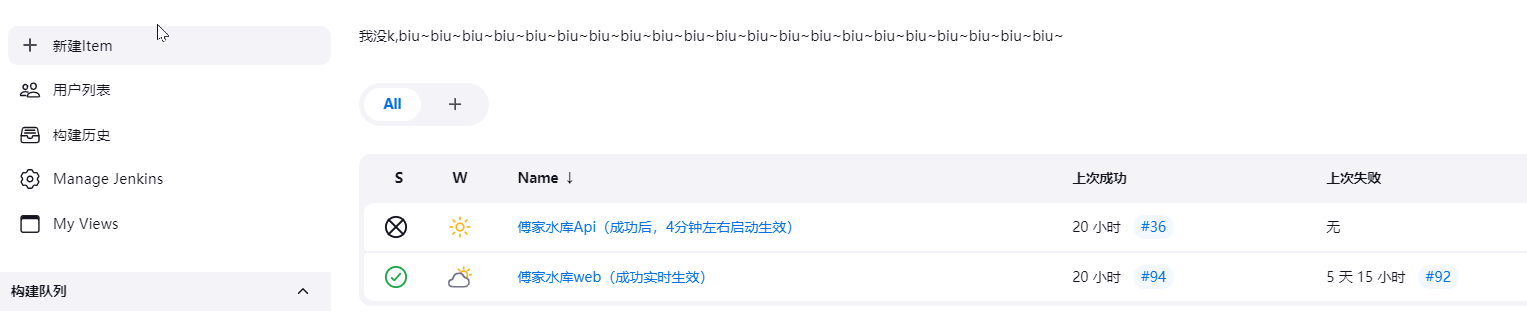
2.配置构建策略【这一步可以补配置】
方便查看发包记录,包回滚,但构建的日志、操作历史、报告等将被保留
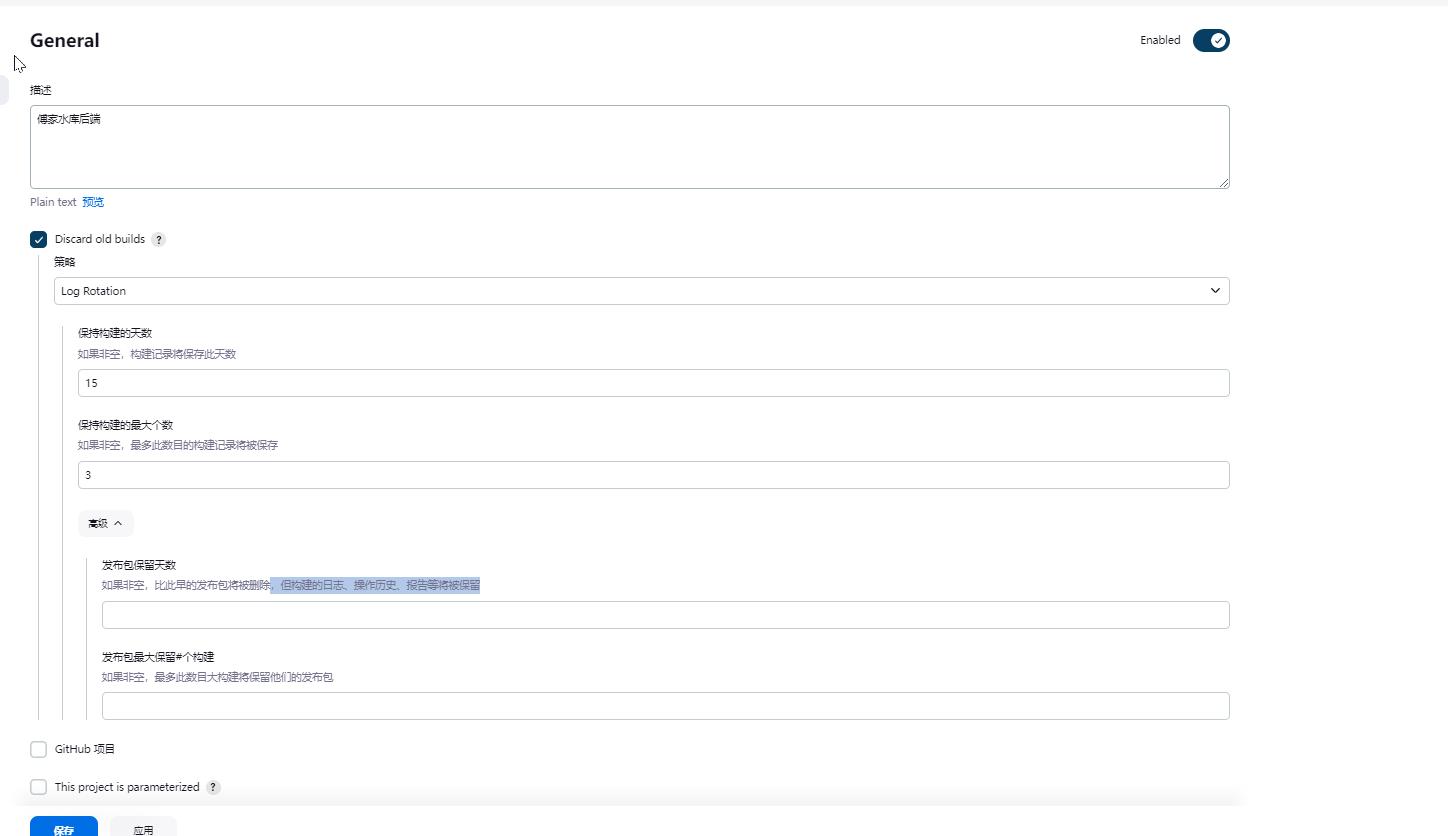
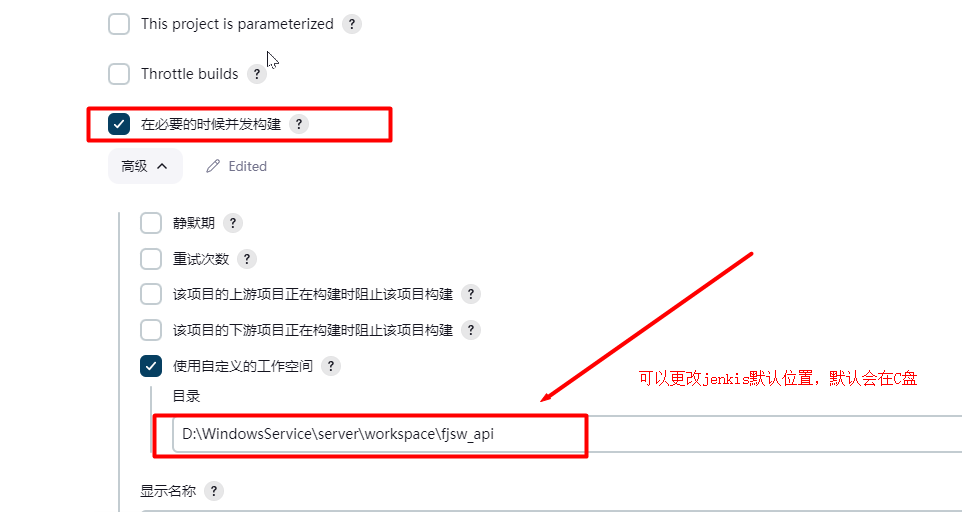
3.配置SVN
默认的版本控制是Git,本次安装是SVN,没有SVN 选项,参考 二->四 安装SVN插件。
配置svn 项目路径,和账号密码
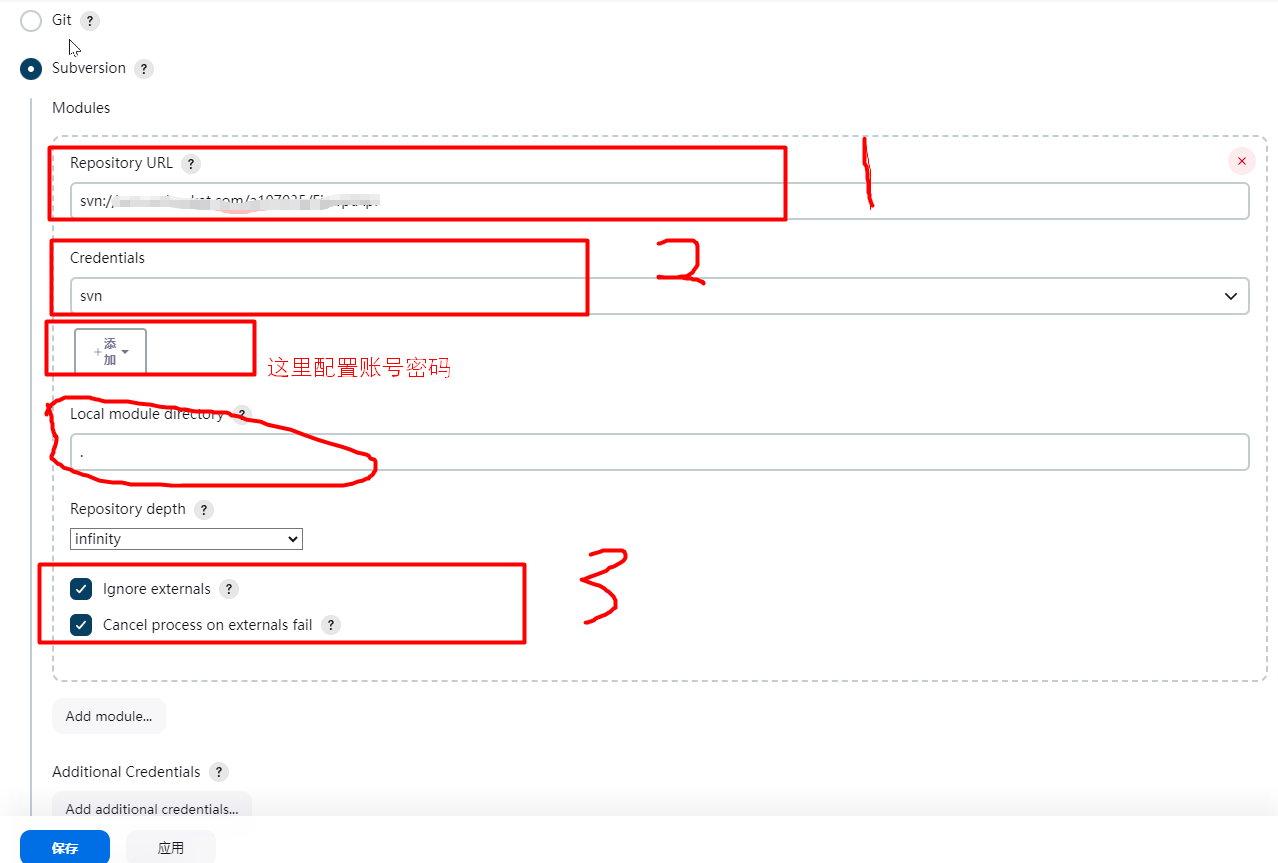

4.构建Java项目
启动|关闭脚本
mvn打包,调用远程bat
stop.bat
@echo off
for /f %%a in ('type D:\WindowsService\server\fjswJar\application.pid') do taskkill /pid %%a -t -f
exit
点击查看代码
mvn clean install -Dmaven.test.skip=true
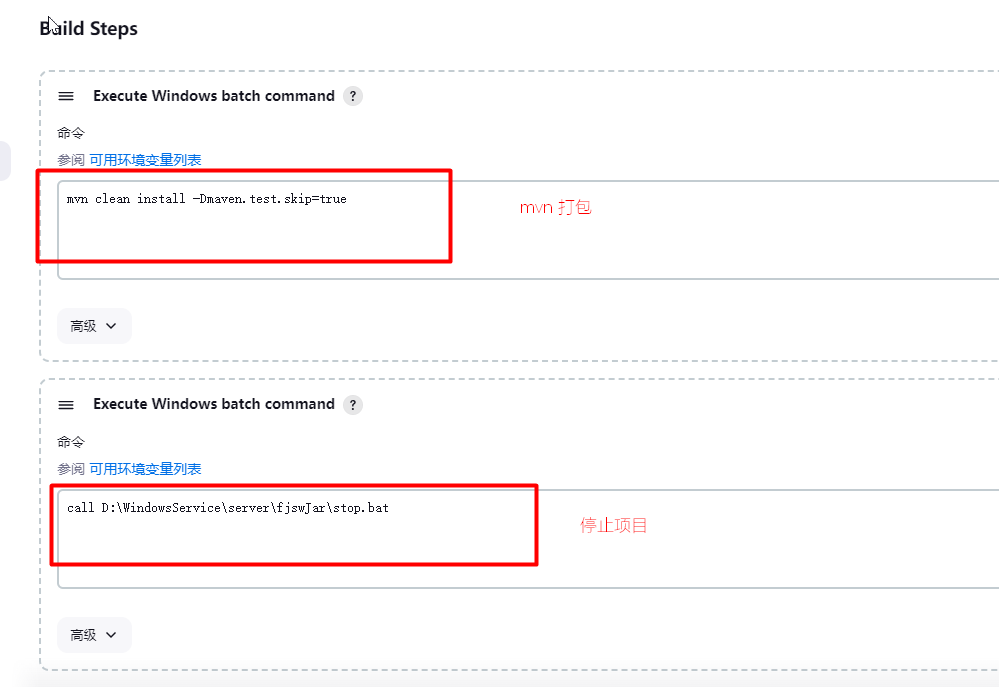
停止项目,复制包文件
点击查看代码
@echo off
xcopy D:\WindowsService\server\workspace\fjsw_api\package\eladmin-system-1.1.jar D:\WindowsService\server\fjswJar /y
echo 备份主包完成
xcopy D:\WindowsService\server\workspace\fjsw_api\package\lib D:\WindowsService\server\fjswJar\lib /y
echo 备份依赖包完成
exit
启动项目
@echo off
%1 mshta vbscript:CreateObject("WScript.Shell").Run("%~s0 ::",0,FALSE)(window.close)&&exit
java -jar -Xms1024m -Xmx2048m -XX:PermSize=128M -XX:MaxPermSize=256M -Dloader.path=D:\WindowsService\server\fjswJar\lib eladmin-system-1.1.jar >D:\WindowsService\server\workspace\fjsw_api\startup.log &
echo "启动成功"
exit
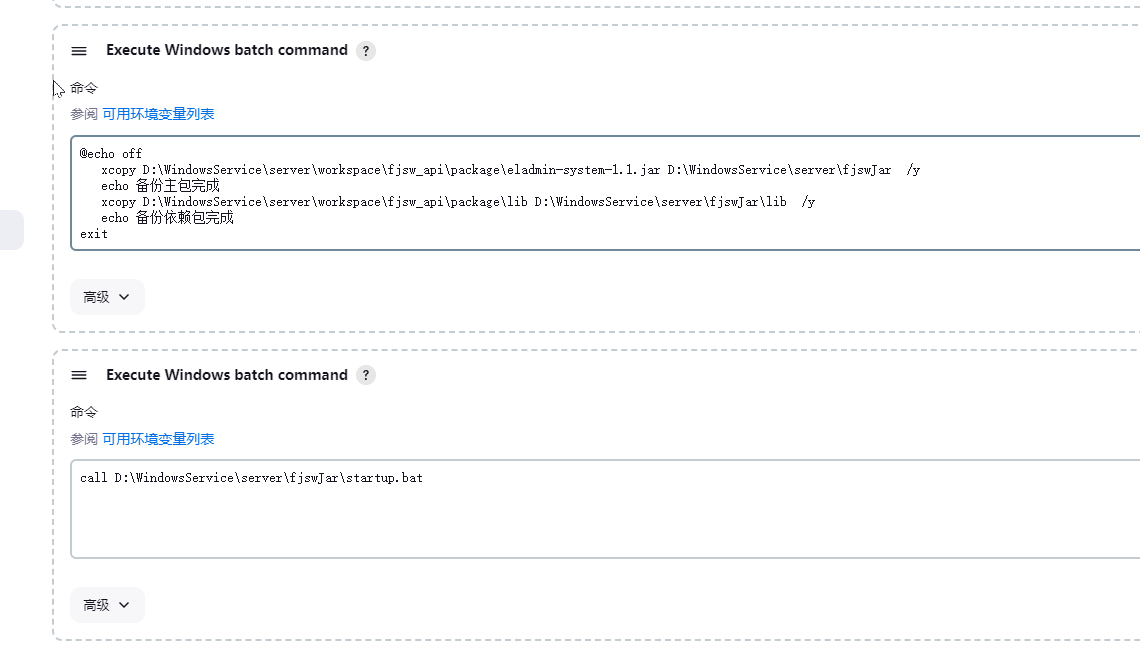
4.构建Vue项目
因为我的前端项目是通过nginx 代理的,所以我只要在nginx root选项指向的文件 替换文件,就可以部署文件,不用重启。
和部署java差别就在Execute Windows batch command
npm 打包
npm install & npm run build
复制打包后的文件
@echo off
XCOPY D:\WindowsService\server\workspace\fjsw_web\dist D:\WindowsService\server\nginx-1.22.1\html\dist /s /y
echo 复制完成
echo 启动完成,厉害了宝贝
exit
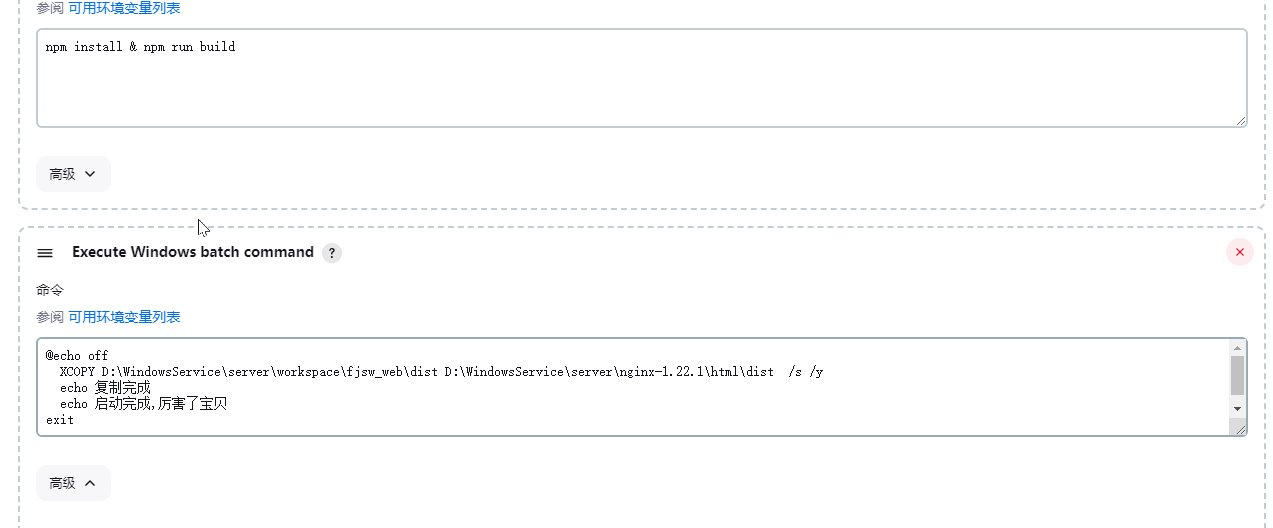
三、遇到的报错
如果使用低版本jdk11以下,会很多插件下载不了,直接使用jdk11.
四、参考博客
无